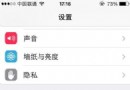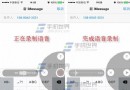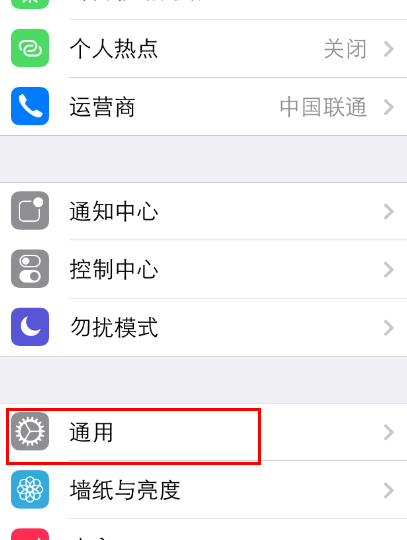iCloud雙重驗證怎麼開啟
編輯:蘋果手機教程
iCloud雙重驗證怎麼開啟?在之前的文章中小編曾經介紹過關於iCloud兩步驗證開啟的詳細步驟,不過有部分用戶覺得兩步驗證需要將密鑰打印保存比較麻煩。有沒有相對比較簡單的加密方式呢?對於iOS 9以上的用戶來說,設置“雙重驗證”應該是個不錯的選擇。
雙重驗證與兩步驗證的區別在於,雙重認證是直接內建在iOS9和 OS X El Capitan 中的全新服務。它使用不同的方法來對設備授予信任權限和發送驗證碼,而且提供了更為簡化的用戶體驗。
1、在手機中【設置】--【iCloud】--點擊自己的Apple ID
2、點擊【密碼與安全性】選項。
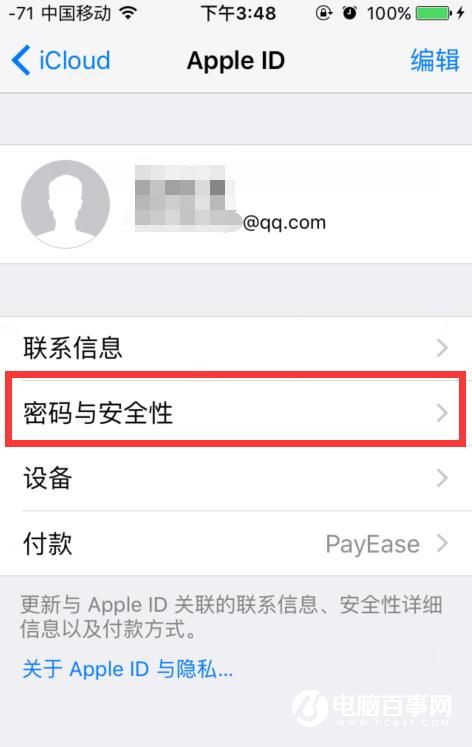
3、點擊完成後在頁面最下方點擊【設置雙重認證】選項
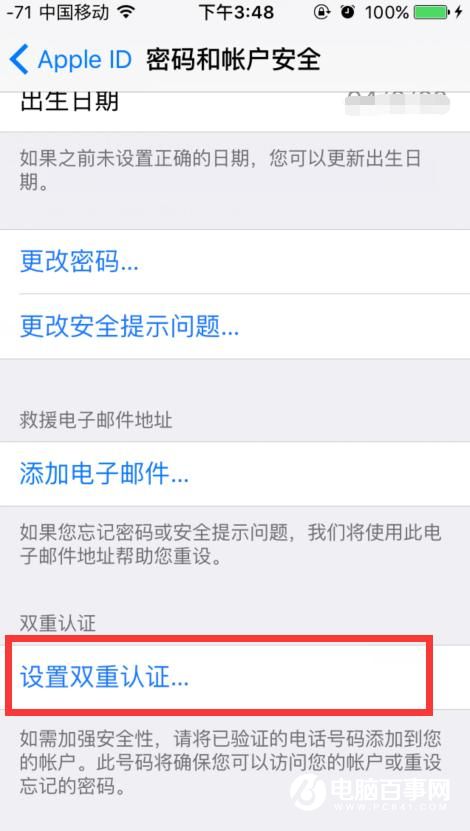
4、點擊【繼續】按鈕,如果出現提示框,選擇【仍要打開】按鈕。
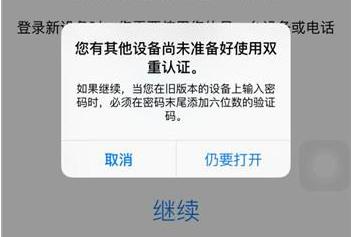
5、在輸入電話號碼頁面確認雙重驗證的保密電話,點擊【下一步】收到驗證碼後完成驗證即可。
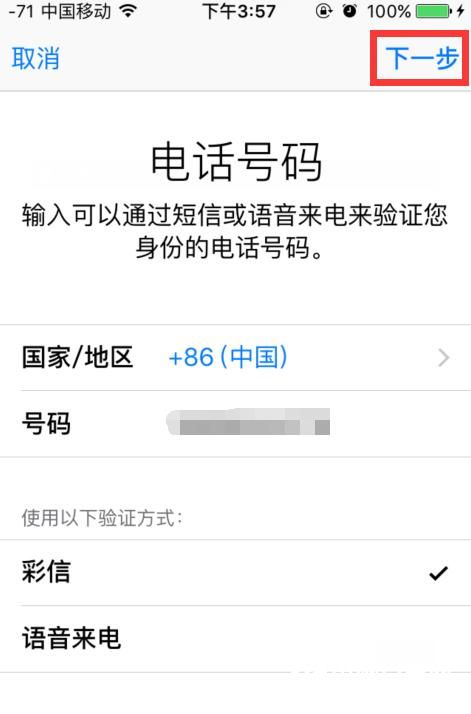
在設置完雙重驗證後,我們可以發現在電腦上登陸iCloud後會多出一些步驟,在iCloud官網登陸賬號時首先需要輸入自己的Apple ID,接著會跳出一個輸入6位數驗證碼的提示框。同時在手機上會提示Apple ID將用於某個地點進行登陸,如果是本人操作點擊【允許】,在點擊允許後手機上會出現6位數驗證碼,將驗證碼輸入到電腦上即可完成登陸操作。
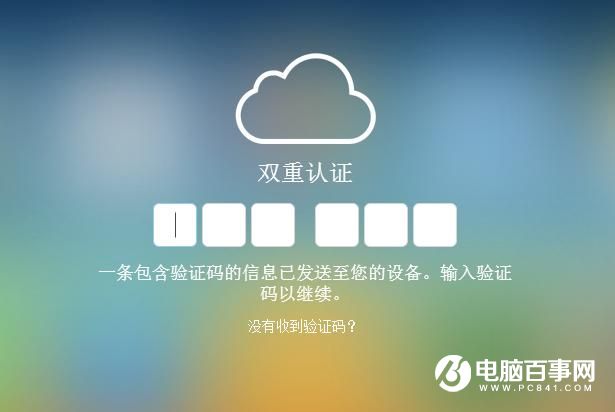
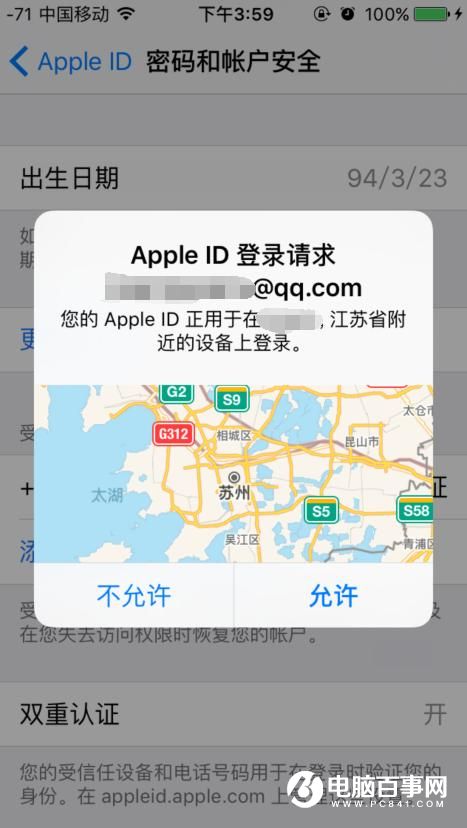
如果是在公共電腦上登陸iCloud賬號,可以選擇不信任浏覽器,即使有人知道了自己的iCloud賬號密碼,在這台電腦上登陸也是需要通過自己手機驗證的。
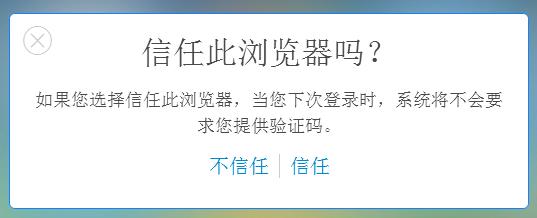
由於這個驗證方式是iOS 9以上的版本才提供的,因此如果是iOS 9以下的用戶,可以使用兩步驗證的方式為iCloud加密。
- 上一頁:iOS 10暗色模式怎麼樣
- 下一頁:app store下載怎麼不用密碼?
相關文章
+- Xcode 8打印log日記的成績小結及處理辦法
- iOS Xcode8更新後輸入log日記封閉的辦法
- iOS10告訴框架UserNotification懂得與運用
- iOS開辟之UIPickerView完成城市選擇器的步調詳解
- IOS裝備上給body綁定click事宜不失效的緣由及處理方法
- iOS中Block的回調應用息爭析詳解
- iOS10 App適配權限 Push Notifications 字體Frame 碰到的成績
- iOS簡略登錄LoginViewController、注冊RegisterViewController等功效完成辦法
- iPhone/iPad開辟經由過程LocalNotification完成iOS准時當地推送功效
- iOS推送之當地告訴UILocalNotification
- iOS10添加當地推送(Local Notification)實例
- iOS Remote Notification長途新聞推送處置
- iOS App通訊之local socket示例
- iOS App之間的通訊 local socket
- iOS Runntime 靜態添加類辦法並挪用-class_addMethod